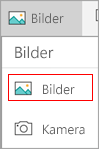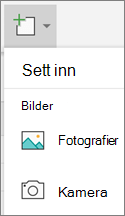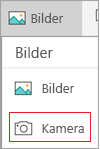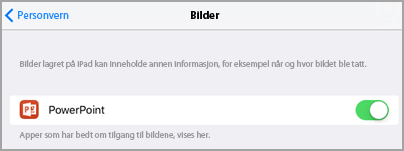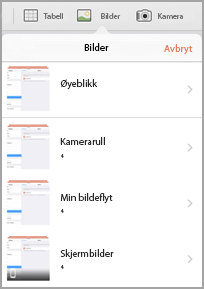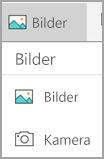Du kan bruke den mobile enheten til å legge til bilder i PowerPoint-presentasjonen, Word dokumentet eller Excel arbeidsboken.
Klargjør for bruk av kontinuitetskameraet med Office for Mac
Denne fremgangsmåten krever iOS 12 på mobilenheten og macOS Mojave på Mac-maskinen.
-
Logg på samme Apple-ID på både Mac- og iOS-enheten.
-
Kontroller at Wi-Fi er aktivert på begge enhetene.
-
Kontroller at Bluetooth også er aktivert på begge enhetene.
Ta et bilde, og legg det deretter til
Du kan utføre disse trinnene iPowerPoint for Microsoft 365 for Mac ellerPowerPoint 2019 for Mac versjon 16.19 eller nyere. Du kan også utføre disse trinnene iWord for Microsoft 365 for Mac ellerWord 2019 for Mac versjon 16.21 eller nyere. Finn din Office-versjon
-
Åpne et redigerbart dokument på Mac-maskinen i PowerPoint eller Word.
-
Velg hvor du vil sette inn bildet ved å høyreklikke eller kontrollklikke i dokumentet.
-
Velg Ta bilde under navnet på iOS-enheten du skal bruke til å ta bildet.
-
Kameraappen åpnes på iOS-enheten. Ta et bilde med det.
-
Hvis du er fornøyd med bildet du har tatt, trykker du Bruk bilde. (Hvis du vil prøve på nytt, trykker du Ta på nytt.)
Etter et øyeblikk settes bildet inn i dokumentet på Mac-maskinen. Nå kan du style, flytte eller endre størrelsen på den slik du ønsker.
Hvis du vil ha relatert veiledning, kan du se Bruke Kontinuitet-kamera på Mac-maskinen.
Legge til et eksisterende bilde
-
Åpne presentasjonen, dokumentet eller arbeidsboken.
-
Trykk plasseringen der du vil legge til bildet.
-
Trykk På Sett inn på Android-nettbrettet.
Trykk Rediger-ikonet
-
Trykk Bilder på Sett inn-fanen, og trykk deretter Bilder.
Hvis du bruker Excel, trykker du Sett inn og deretter Bilder.
-
Naviger til plasseringen av bildet, og trykk det for å sette det inn.
-
Bilde-fanen vises.
Ta et bilde, og legg det deretter til
-
Åpne presentasjonen, dokumentet eller arbeidsboken.
-
Trykk plasseringen der du vil legge til bildet.
-
Trykk på Sett inn.
-
Trykk Bilder på Sett inn-fanen, og trykk deretter Kamera.
Hvis du bruker Excel, trykker du Sett inn og deretter Kamera.
-
Trykk kontrollikonet
-
Når du har konfigurert bildet, trykker du kameraknappen
Obs!: Alternativet Sett inn video er ikke tilgjengelig ennå for PowerPoint på Android-enheter, og er ikke tilgjengelig i Word eller Excel. Hvis en video ble lagt til med en annen versjon av Office, kan du imidlertid spille den av på Android-enheten.
I tillegg kan du legge til en video i en PowerPoint presentasjon på en iPad eller iPhone.
Gi Office tilgang til bildene dine
Før du kan legge til bilder eller videoer, må de lagres på iPad eller iPhone, og du må gi Office-appene tilgang til dem.
-
Trykk på Innstillinger.
-
Trykk personvern.
-
Trykk på Bilder.
-
Skyv kontrollen for hver Office-app for å gi appen tilgang.
Legge til et eksisterende bilde
-
Åpne presentasjonen, dokumentet eller arbeidsboken.
-
Trykk plasseringen der du vil legge til bildet.
-
Trykk På Sett inn på iPad.
Trykk rediger-ikonet
-
Trykk Bilder på Sett inn-fanen, og gå deretter til plasseringen av bildet.
-
Trykk bildet for å legge det til.
-
Bilde-fanen vises.
Ta et bilde, og legg det deretter til
-
Åpne presentasjonen, dokumentet eller arbeidsboken.
-
Trykk plasseringen der du vil legge til bildet.
-
Trykk på Sett inn.
Trykk rediger-ikonet
-
Trykk Kamera på Sett inn-fanen.
-
Når du har tatt bildet, trykker du Bruk bilde for å legge det til i lysbildet, dokumentet eller arbeidsboken. Hvis du vil forkaste bildet, trykker du På nytt og deretter Avbryt.
Legge til en eksisterende video (bare i PowerPoint)
Før du kan legge til en video i presentasjonen, må den lagres på iPad eller iPhone.
-
Åpne PowerPoint-presentasjonen.
-
Velg lysbildet som skal inneholde videoen.
-
Trykk På Sett inn på iPad.
Trykk rediger-ikonet
-
Trykk Videoer på Sett inn-fanen, og gå deretter til plasseringen av videoen på iPad.
-
Trykk videoen for å legge den til i presentasjonen.
Legge til et eksisterende bilde
-
Åpne presentasjonen, dokumentet eller arbeidsboken.
-
Trykk plasseringen der du vil legge til bildet.
-
Trykk Sett inn på Windows-nettbrettet.
Dobbelttrykk på lysbildet du vil bruke på Windows-telefonen, og trykk deretter Mer
-
Trykk Bilder på Sett inn-fanen, og trykk deretter Bilder.
-
Naviger til plasseringen av bildet, og trykk det.
-
Trykk Sett inn på Windows-nettbrettet.
Trykk på avmerkingsboksen på Windows-telefonen.
-
Bilde-fanen vises.
Ta et bilde, og legg det deretter til
-
Åpne presentasjonen, dokumentet eller arbeidsboken.
-
Trykk plasseringen der du vil legge til bildet.
-
Trykk Sett inn på Windows-nettbrettet. Dobbelttrykk på lysbildet du vil bruke på Windows-telefonen, og trykk deretter Mer
-
Trykk Kamera på Sett inn-fanen.
-
(Valgfritt) Trykk det omvendte kameraikonet
-
Trykk kameraikonet
-
Bildet vises på skjermen. Hvis du vil endre størrelsen på bildet, trykker du størrelsesforhold-ikonet
Obs!: Alternativet Sett inn video er ikke tilgjengelig ennå for PowerPoint på Windows-enheter. Hvis en video ble lagt til med en annen versjon av Office, kan du imidlertid spille den av på Windows-enheten.
Se også
Gjøre Word-dokumenter tilgjengelig
Gjøre Excel-dokumenter tilgjengelige for personer med funksjonshemninger